Toate modalitățile de a deschide PowerShell în Windows 10
În articolele mele, mă refer la utilizarea PowerShell și cmdleturile sale din când în când. Astăzi, aș dori să vă împărtășesc toate modalitățile de a rula PowerShell în Windows 10. Odată ce învățați toate cmdleturile PowerShell, automatizarea Windows este foarte ușoară. Să vedem cum se poate face.
Publicitate
PowerShell este o formă avansată de prompt de comandă. Este extins cu un set imens de cmdleturi gata de utilizare și vine cu capacitatea de a utiliza .NET framework/C# în diferite scenarii. Dacă aveți abilități de a scrie scripturi, puteți crea unele foarte puternice pentru a automatiza Windows. Și pentru utilizatorii obișnuiți, poate fi un instrument la îndemână pentru a efectua sarcini administrative și de întreținere.
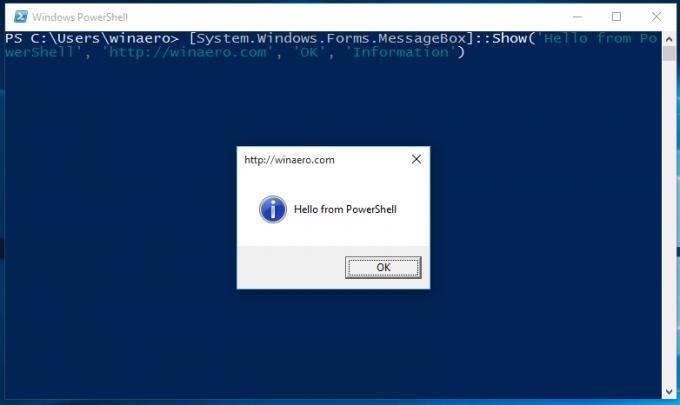 Aveți mai multe moduri de a-l rula în Windows 10.
Aveți mai multe moduri de a-l rula în Windows 10.
Deschideți PowerShell în Windows 10 utilizând căutarea
Deschideți meniul Start sau comutați la ecranul Start apăsând tasta „Win” de pe tastatură. Începeți să tastați „powershell”:
Faceți clic pe Windows PowerShell în rezultatele căutării sau apăsați Enter pentru al rula.
Deschideți o instanță PowerShell ridicată
Dacă doriți să-l deschideți ca administrator, selectați-l în rezultatele căutării și apăsați Ctrl+Shift+Enter sau faceți clic dreapta pe el în rezultatele căutării și alegeți Rulat ca administrator.
Deschideți PowerShell folosind meniul Win + X (meniul Power Users)
Aceasta este una dintre cele mai convenabile moduri de a deschide PowerShell în Windows 10. Începând cu Windows 8, Microsoft a implementat un meniu Power Users, care conține multe elemente utile precum Panoul de control, Conexiuni de rețea și așa mai departe. Poti utilizați meniul Win+X pentru a gestiona mai rapid sarcinile în Windows 10. Conține, de asemenea, elementul „PowerShell”, care este exact ceea ce avem nevoie. Pentru a activa elementul PowerShell din meniul Win + X, faceți clic dreapta pe bara de activități și selectați Proprietăți din meniul contextual.
În caseta de dialog Proprietăți, accesați fila Navigare și bifați caseta de selectare „Înlocuiți promptul de comandă cu Windows Powershell...”:
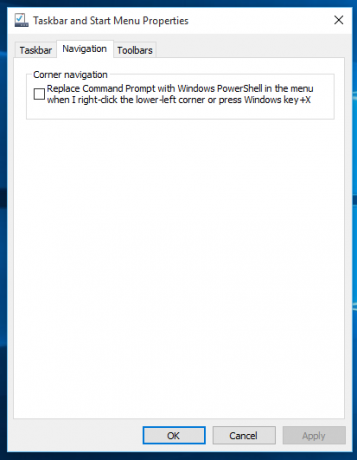
Acum, apăsați simultan tastele Win+X de pe tastatură. Veți vedea și o altă opțiune acolo deschide PowerShell ca administrator dacă este necesar:
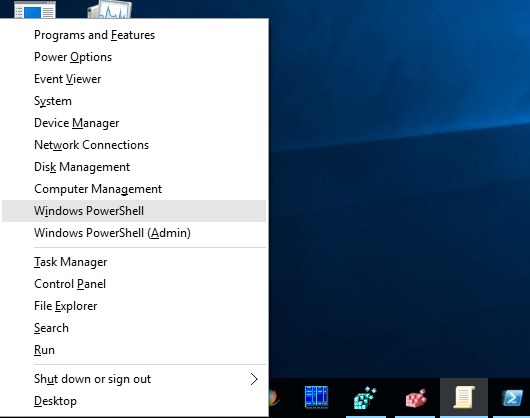
Deschideți PowerShell din caseta de dialog Run
Acesta este modul meu preferat, deoarece prefer să lucrez cu tastatura. presa Victorie + R tastele împreună de pe tastatură și tastați următoarele în caseta Run:
powershell
Apăsați Enter pentru a deschide o nouă instanță a PowerShell.

Sfat: Vezi lista finală a tuturor comenzilor rapide de la tastatură Windows cu tastele Win.
Deschideți PowerShell direct din Explorer
Puteți apăsa Alt+D și apoi tastați powershell direct în bara de adrese și apăsați Enter. Acest lucru are avantajul că PowerShell se deschide în calea folderului Explorer deschisă în prezent: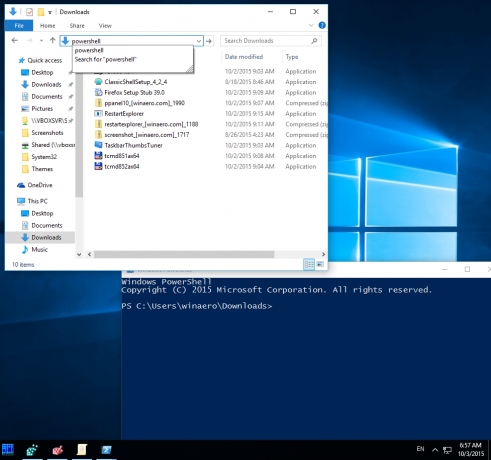 Sfat: vezi cum deschide acest PC în loc de Acces rapid în Windows 10 File Explorer.
Sfat: vezi cum deschide acest PC în loc de Acces rapid în Windows 10 File Explorer.
Și, în sfârșit, puteți rula PowerShell folosind interfața de utilizare Ribbon. Faceți clic pe Fișier -> Deschideți elementul Windows PowerShell. Acest articol are și o opțiune de deschidere PowerShell ca administrator dacă este necesar:
Deschideți PowerShell navigând în meniul Start
Folosind noul meniu Start din Windows 10, puteți deschide PowerShell navigând la comanda sa rapidă. Deschideți meniul Start, faceți clic pe „Toate aplicațiile” și derulați la folderul „Windows PowerShell”. Acolo vei găsi articolul potrivit.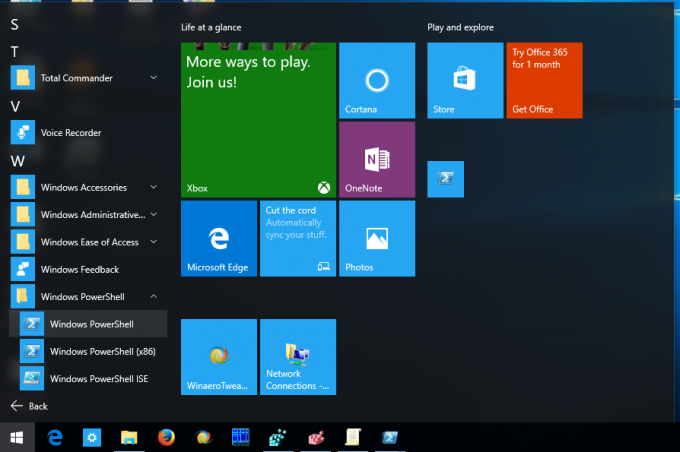 Sfat: vezi cum să navigați în aplicații după alfabet în meniul Start din Windows 10.
Sfat: vezi cum să navigați în aplicații după alfabet în meniul Start din Windows 10.
Asta e. Acum sunteți familiarizat cu toate modalitățile de a deschide aplicația PowerShell în Windows 10.

